Acceso a la configuración avanzada del sistema en Windows 10
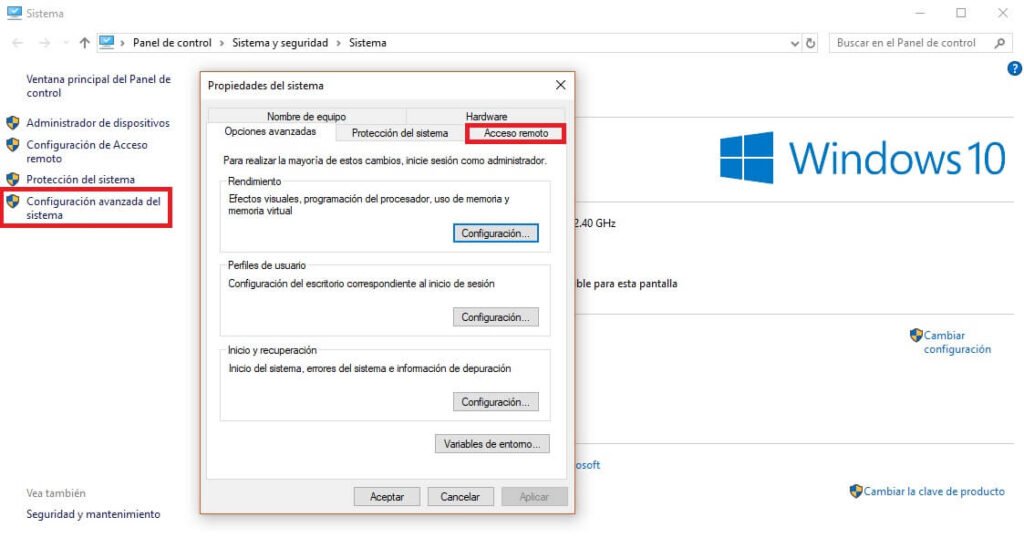
- Puedes acceder a la configuración avanzada del sistema en Windows 10 a través del Panel de Control
- También puedes acceder a la configuración avanzada del sistema en Windows 10 mediante la opción de búsqueda en el menú de inicio
- Otra opción es acceder a la configuración avanzada del sistema en Windows 10 a través de la ventana de comandos con el comando "sysdm.cpl"
- Además, puedes acceder a la configuración avanzada del sistema en Windows 10 mediante la combinación de teclas "Win + Pause/Break"
Windows 10 es uno de los sistemas operativos más utilizados en todo el mundo. Con una interfaz amigable y muchas opciones de personalización, es una elección popular entre los usuarios. Sin embargo, a veces es necesario acceder a la configuración avanzada del sistema para realizar ajustes más específicos o solucionar problemas.
Exploraremos cómo acceder a la configuración avanzada del sistema en Windows 10. Veremos diferentes métodos para acceder a esta configuración, desde el menú de inicio hasta el Panel de control y el Editor del Registro. Además, discutiremos algunas opciones útiles que se pueden modificar en la configuración avanzada del sistema para mejorar el rendimiento y solucionar problemas comunes. ¡Sigue leyendo para descubrir cómo aprovechar al máximo tu sistema operativo Windows 10!
Puedes acceder a la configuración avanzada del sistema en Windows 10 a través del Panel de Control
En Windows 10, puedes acceder a la configuración avanzada del sistema a través del Panel de Control. Esta herramienta te permite realizar cambios y ajustes importantes en tu sistema operativo, lo que puede ser útil si necesitas solucionar problemas o personalizar aún más tu experiencia de usuario.
Para acceder a la configuración avanzada del sistema, simplemente abre el Panel de Control desde el menú de inicio. Una vez que estés en el Panel de Control, busca y haz clic en la opción "Sistema y seguridad". A continuación, debes hacer clic en "Sistema" y luego seleccionar "Configuración avanzada del sistema" en el panel izquierdo.
Una vez que hayas accedido a la configuración avanzada del sistema, podrás realizar una variedad de ajustes y configuraciones. Podrás cambiar la configuración de rendimiento, administrar los controladores de dispositivo, configurar la protección del sistema, entre otras opciones. Es importante tener en cuenta que algunos cambios en esta configuración pueden afectar el funcionamiento general del sistema, por lo que se recomienda tener cuidado al realizar modificaciones.
Una forma rápida y sencilla de acceder a la configuración avanzada del sistema en Windows 10 es a través de la opción de búsqueda en el menú de inicio. Para hacerlo, simplemente haz clic en el ícono de Windows en la esquina inferior izquierda de la pantalla y escribe "Configuración avanzada del sistema" en la barra de búsqueda.
Una vez que aparezca la opción en los resultados de búsqueda, haz clic en ella para abrir la ventana de Propiedades del sistema. Aquí encontrarás una variedad de opciones y configuraciones que te permitirán personalizar y optimizar tu sistema operativo de acuerdo a tus necesidades y preferencias.
Desde esta ventana, podrás acceder a opciones como la configuración del rendimiento, la configuración de inicio y recuperación, la configuración de protección del sistema, entre otras. Además, también podrás ver información importante sobre tu sistema, como el tipo de procesador, la cantidad de memoria RAM y el sistema operativo instalado.
Otra opción es acceder a la configuración avanzada del sistema en Windows 10 a través de la ventana de comandos con el comando "sysdm.cpl"
Además de acceder a la configuración avanzada del sistema en Windows 10 a través del Panel de control, otra opción es hacerlo mediante la ventana de comandos utilizando el comando "sysdm.cpl". Esta es una forma rápida y sencilla de acceder a las configuraciones avanzadas del sistema sin tener que navegar por diferentes ventanas y menús.
Para abrir la ventana de comandos en Windows 10, simplemente presiona la tecla de Windows + R para abrir la ventana Ejecutar. Luego, escribe "cmd" y presiona Enter. Se abrirá la ventana de comandos.
Una vez que estés en la ventana de comandos, simplemente escribe el comando "sysdm.cpl" y presiona Enter. Esto abrirá directamente la ventana de configuración avanzada del sistema, donde podrás realizar ajustes y personalizaciones más detalladas para optimizar el rendimiento de tu sistema operativo.
Además, puedes acceder a la configuración avanzada del sistema en Windows 10 mediante la combinación de teclas "Win + Pause/Break"
Una forma rápida y sencilla de acceder a la configuración avanzada del sistema en Windows 10 es mediante la combinación de teclas "Win + Pause/Break". Al presionar estas teclas al mismo tiempo, se abrirá una ventana con información sobre tu sistema, como el nombre del equipo, el tipo de procesador, la cantidad de RAM instalada y el sistema operativo.
Esta ventana de información también te permite acceder a la configuración avanzada del sistema haciendo clic en el enlace "Configuración avanzada del sistema" que se encuentra en la parte derecha de la ventana. Al hacerlo, se abrirá una nueva ventana con opciones adicionales para personalizar el rendimiento, la configuración de inicio y la protección del sistema.
Acceder a la configuración avanzada del sistema puede ser útil si necesitas realizar ajustes específicos en tu computadora o solucionar problemas técnicos. Sin embargo, es importante tener cuidado al realizar cambios en esta configuración, ya que podrías afectar el funcionamiento normal de tu sistema operativo.
Preguntas frecuentes
¿Cómo puedo acceder a la configuración avanzada del sistema en Windows 10?
Para acceder a la configuración avanzada del sistema en Windows 10, sigue estos pasos:
1. Haz clic derecho en el botón de Inicio y selecciona "Sistema".
2. En la ventana de Configuración del sistema, haz clic en la pestaña "Configuración avanzada del sistema".
3. Se abrirá la ventana de Propiedades del sistema. Aquí puedes realizar cambios en la configuración avanzada del sistema.
¿Qué puedo hacer en la configuración avanzada del sistema en Windows 10?
En la configuración avanzada del sistema en Windows 10, puedes realizar diversas acciones, como:
- Cambiar el nombre del equipo.
- Configurar el rendimiento del sistema.
- Cambiar la configuración de protección del sistema.
- Configurar las opciones de inicio y recuperación.
- Establecer variables de entorno.
- Administrar la configuración de la carpeta del sistema.
- Configurar las opciones de rendimiento del disco.
¿Es seguro realizar cambios en la configuración avanzada del sistema en Windows 10?
Sí, es seguro realizar cambios en la configuración avanzada del sistema en Windows 10 siempre y cuando sepas lo que estás haciendo. Es importante tener conocimientos básicos sobre las configuraciones que estás modificando para evitar problemas en el sistema operativo. Si no estás seguro de lo que estás haciendo, es recomendable que consultes con un experto o realices una copia de seguridad antes de realizar cambios en la configuración avanzada del sistema.
Deja una respuesta

Te puede interesar leer